Cómo crear imágenes de IA en Paint en Windows 11
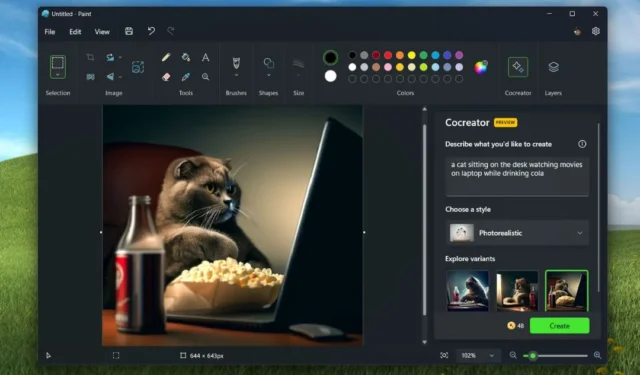
¿Estás viendo muchas obras de arte alucinantes en tu cuenta de Instagram, lo que te deja con curiosidad sobre cómo puedes crear un arte tan fascinante por ti mismo? Bueno, te alegrará saber que en la reciente actualización de Windows 11 , Microsoft introdujo un generador de imágenes de IA llamado Cocreator en la aplicación Paint. Con un simple mensaje, puedes crear algunas de las imágenes artísticas más sorprendentes. Entonces, sin más preámbulos, aprendamos cómo generar imágenes usando IA en la aplicación Paint.
Requisito previo
Antes de comenzar a generar imágenes utilizando únicamente texto, aquí hay algunos factores que debes tener en cuenta:
- Al momento de escribir este artículo, Paint Cocreator está disponible solo para Windows 11 23H2 o las versiones anteriores.
- La función Cocreator está disponible únicamente en países limitados: Estados Unidos, Francia, Reino Unido, Australia, Canadá, Italia y Alemania.
- Inicialmente, para obtener acceso temprano a Cocreator, debe unirse a la lista de espera. Para hacer eso, simplemente abra la aplicación Paint , haga clic en el botón Cocreator y presione el botón Unirse a la lista de espera .
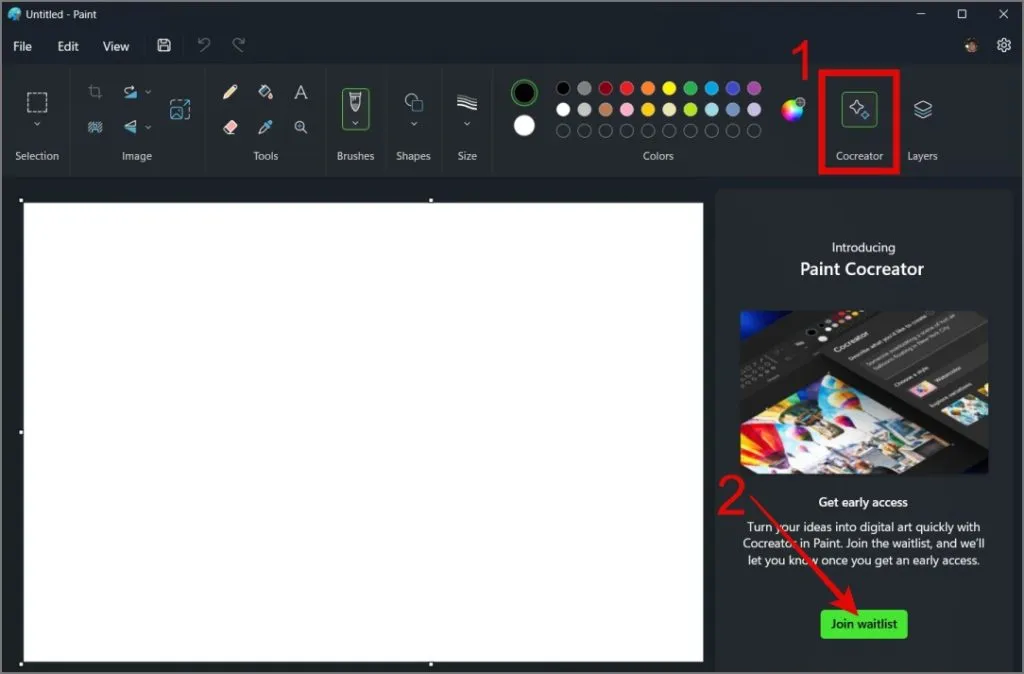
Genere imágenes de IA con la herramienta Paint Cocreator
Ahora que cumplió con todos los requisitos, aquí le mostramos cómo generar imágenes de IA a partir de texto en la aplicación Paint:
1. Busque y abra la aplicación Paint usando la búsqueda de Windows (tecla de Windows + S). Si no has descargado o actualizado la aplicación Paint en tu PC, puedes hacerlo desde Microsoft Store .
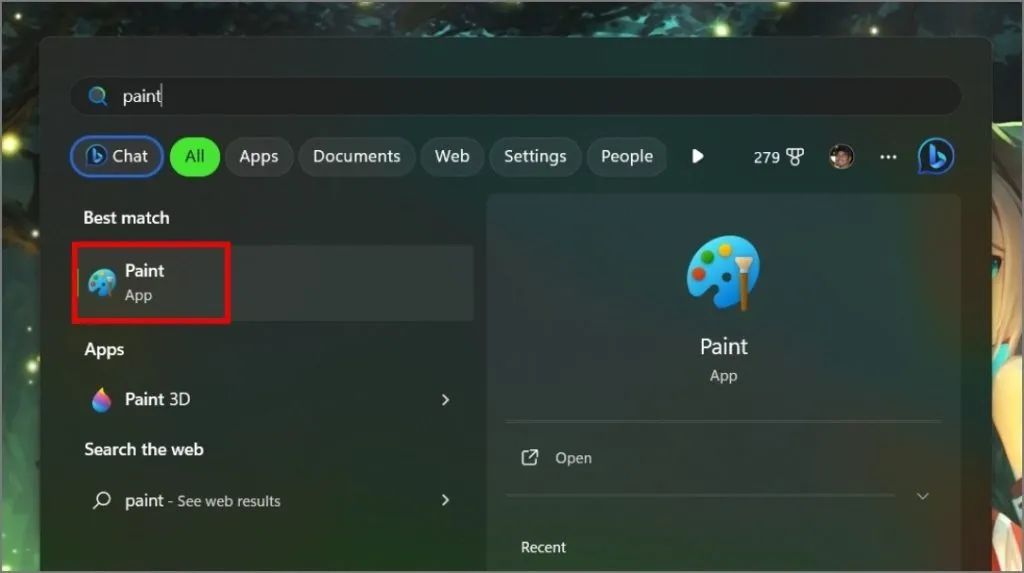
2. A continuación, haga clic en el botón Cocreador . Aparecerá un panel lateral que le ofrecerá un campo de mensaje de texto (aquí es donde ingresará su mensaje de arte AI), la opción de seleccionar su estilo artístico (como boceto, acuarela o fotorrealista) y un contador de fichas .
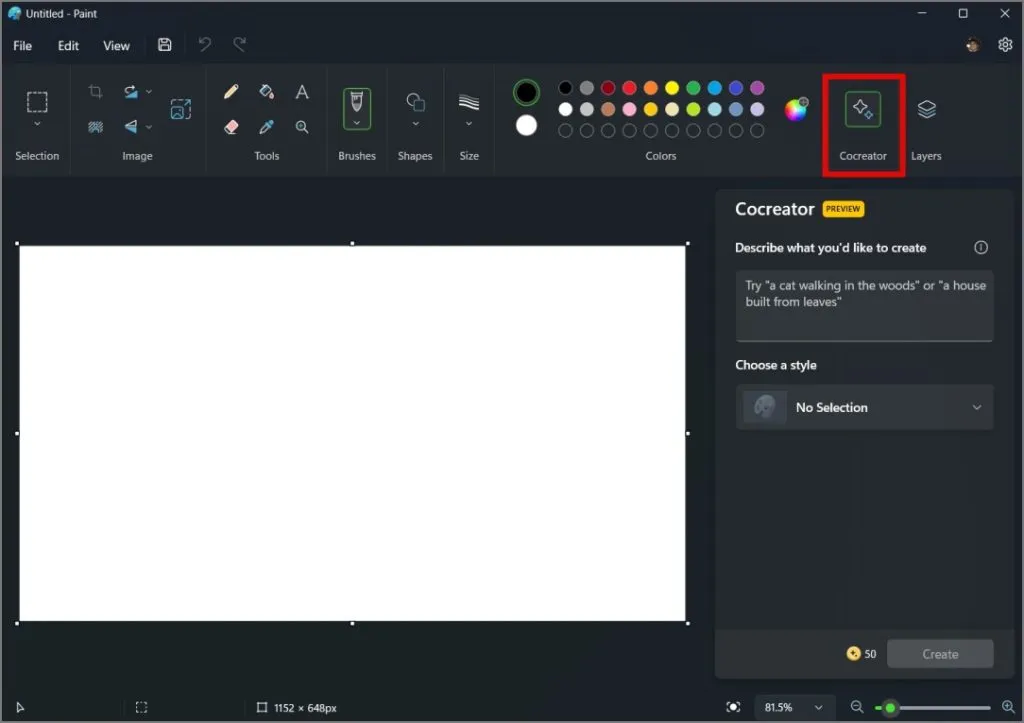
Recibirás un total de 50 tokens o créditos . Utilice estos tokens con cuidado, ya que tiene un límite de 50 tokens y cada mensaje requiere 1 token para generar una imagen.
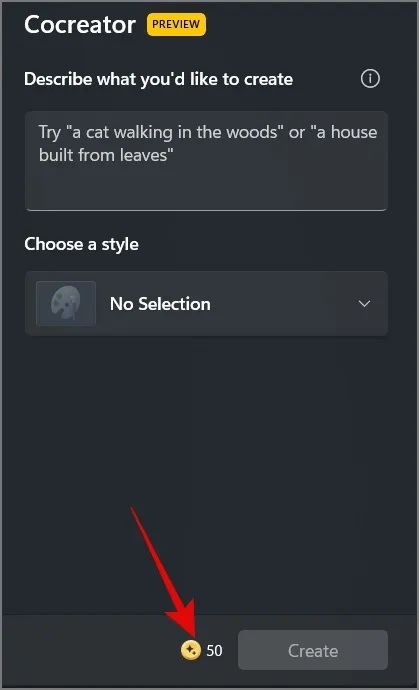
3. Ahora, para generar una imagen a través de IA, ingrese el mensaje , elija su estilo artístico y luego presione el botón Crear .
Por ejemplo, ingresaremos el mensaje: «un gato sentado en el escritorio viendo películas en una computadora portátil mientras bebe cola» y elegiremos el estilo artístico como Arte digital .
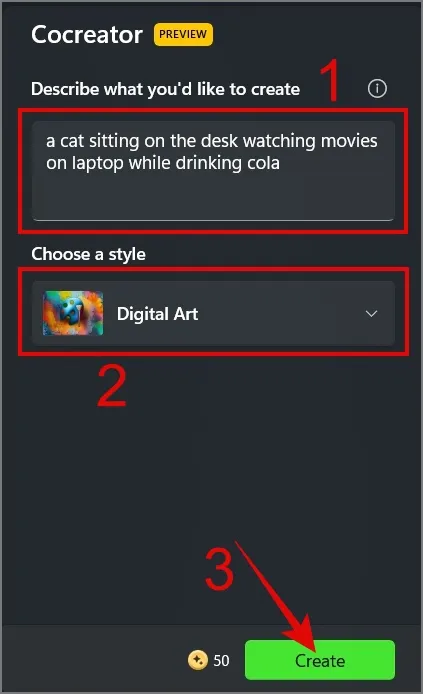
Luego mostrará tres muestras entre las que podrás elegir la que prefieras.
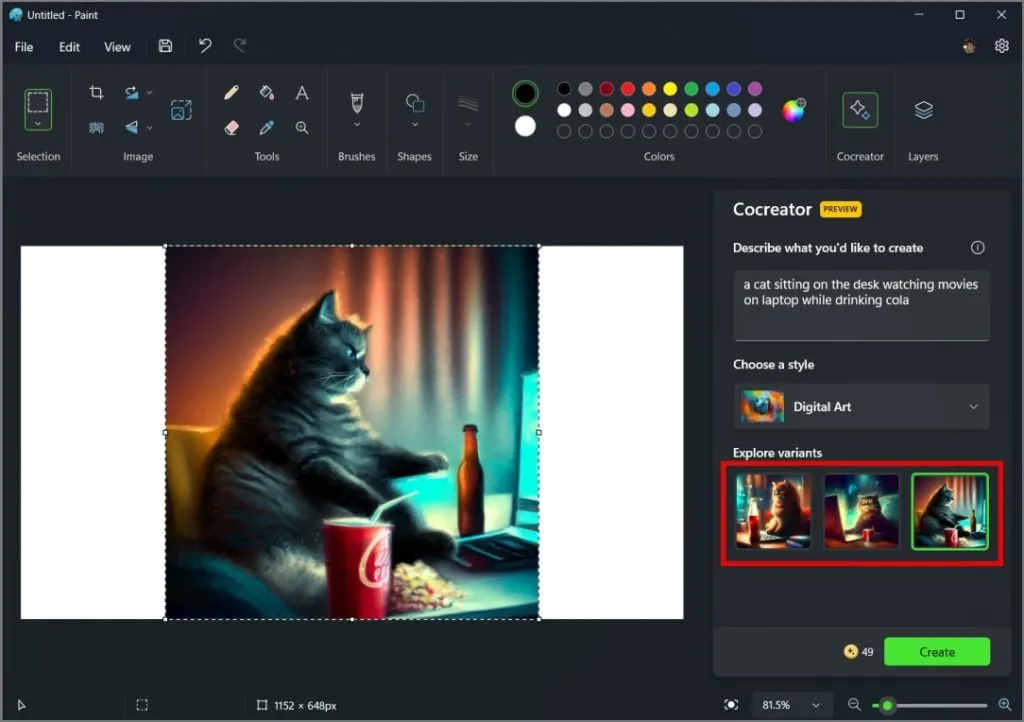
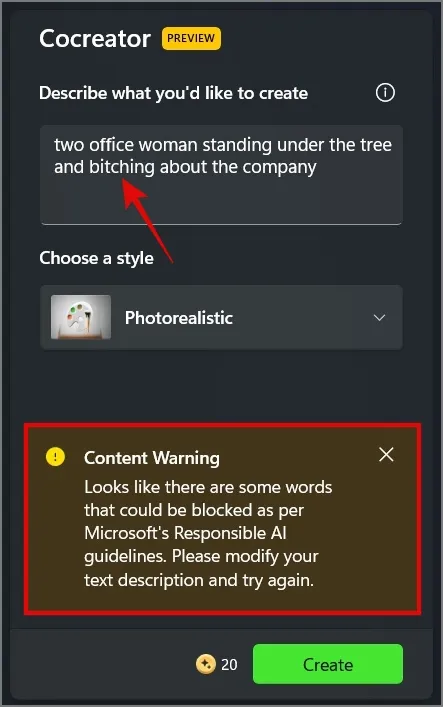
4. Para guardar la imagen en su PC con Windows, coloque el cursor sobre la muestra de imagen que desee y luego haga clic en el ícono de albóndiga (ícono de 3 puntos).
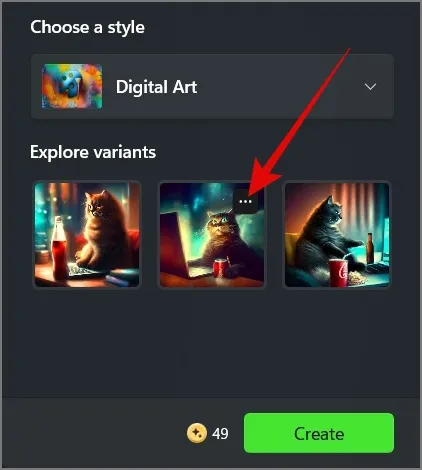
5. Después de eso, seleccione la opción Guardar imagen .
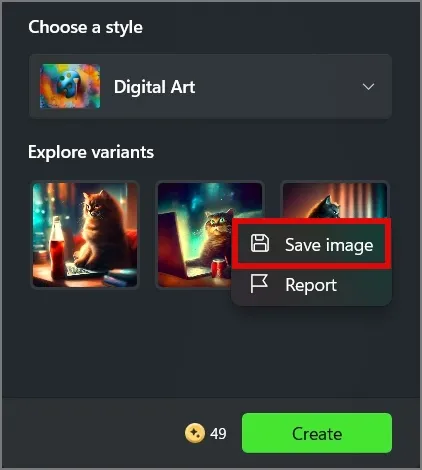
6. Ahora todo lo que necesita hacer es seleccionar la ubicación del archivo y hacer clic en el botón Guardar .
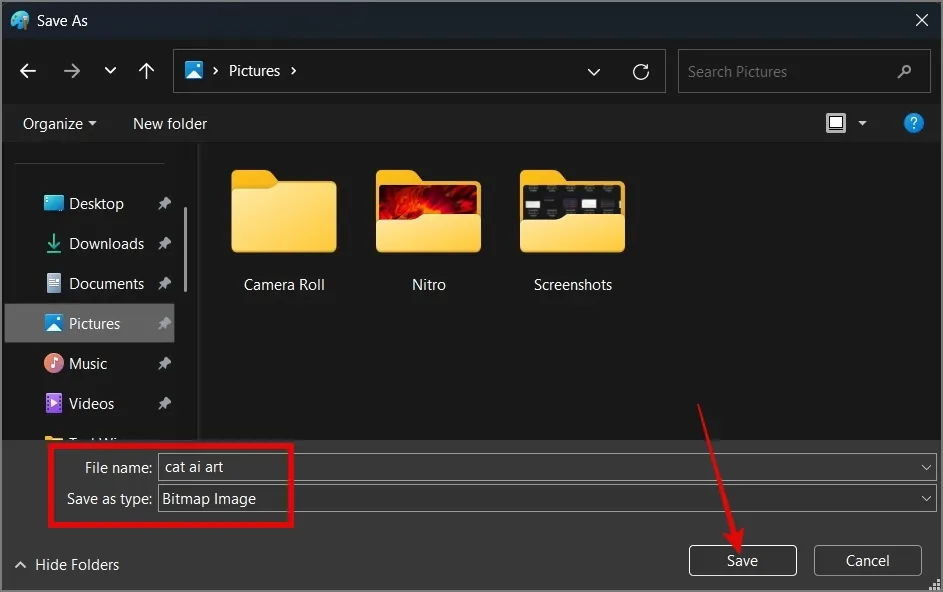
Consejos para escribir indicaciones de imágenes de IA
Al crear indicaciones artísticas de IA, hay muchos factores a considerar. Por ejemplo, no puedes simplemente escribir un mensaje simple como “mono usando una computadora portátil” y esperar obtener resultados artísticos sorprendentes. Es esencial proporcionar una indicación más detallada y descriptiva , como «un mono con traje que se rasca la cabeza mientras usa una computadora portátil en una oficina». Esto es lo que generaron los dos mensajes diferentes. Notarás la diferencia en los detalles. Su entrada determinará la salida.
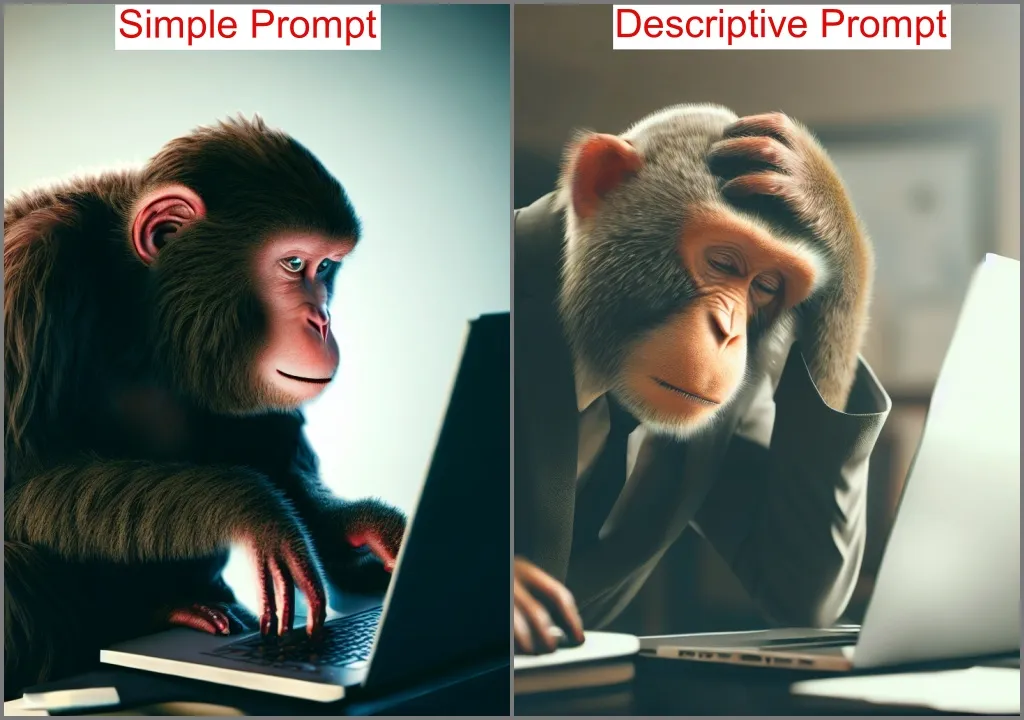
Algunas cosas adicionales a tener en cuenta son:
- Utilice palabras sencillas en inglés en las indicaciones para que la IA comprenda y genere imágenes.
- Utilice tantos adjetivos como sea posible para describir el tema, el estilo y la composición de su obra de arte.
- Utilice chatbots populares, como ChatGPT , Bing Chat y Google Bard para generar un mensaje. Por ejemplo, en la siguiente captura de pantalla, utilizamos ChatGPT para crear un mensaje .
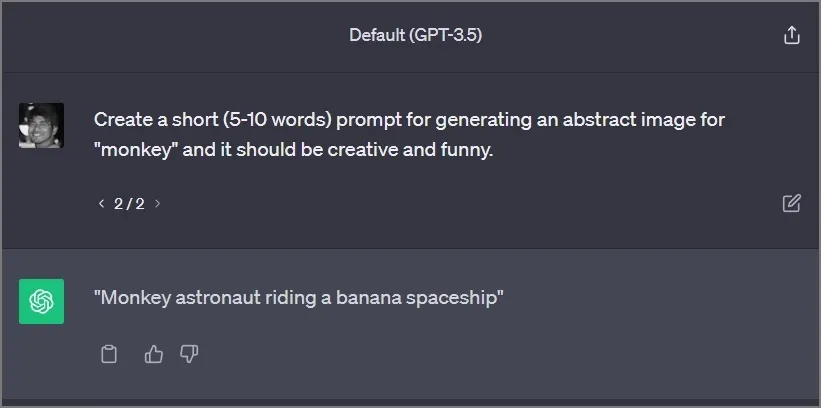
Como puede ver, la herramienta Paint Cocreator pudo representar con precisión un mono montado en un plátano en el espacio.
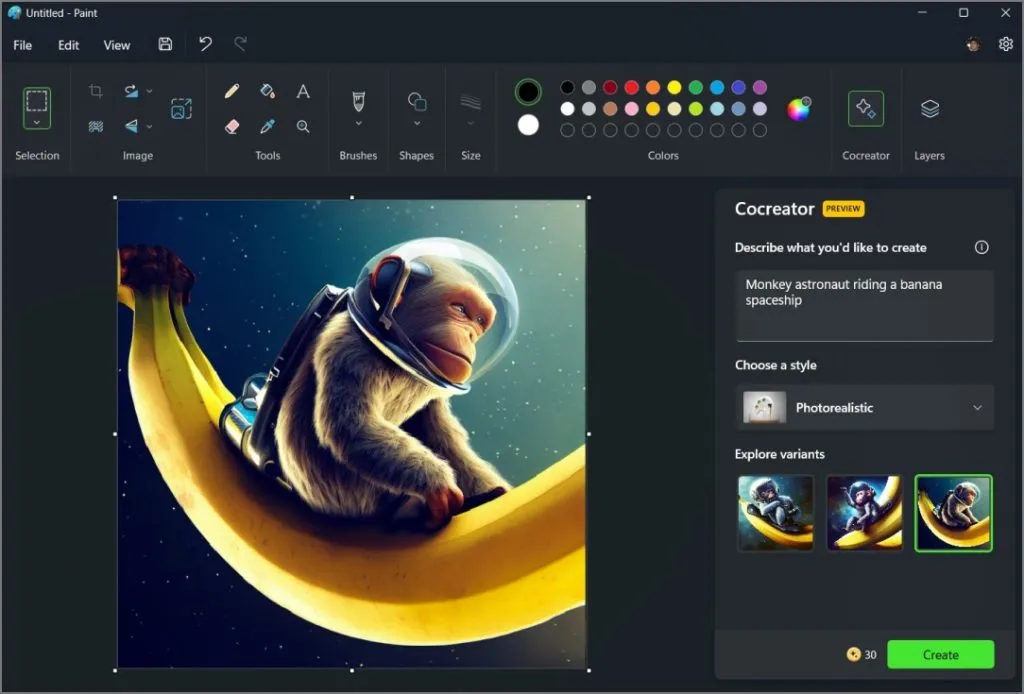
Preguntas frecuentes
1. ¿La herramienta Paint Cocreator es gratuita?
Al principio, recibirás 50 tokens o créditos, y se aplicará un crédito por uso. Sin embargo, Microsoft no ha proporcionado ninguna aclaración sobre qué sucederá cuando se agoten los créditos o cuánto costará cuando se complete la prueba beta.
2. ¿Qué tan bien se producen las imágenes cuando se utiliza Paint Co-creator?
La mayoría de las veces, las imágenes generadas a través de Cocreator son de alta calidad y no decepcionarán. Sin embargo, en ocasiones, es posible que le falten algunos bordes, que las expresiones faciales parezcan extrañas o que el color no sea satisfactorio. Sin embargo, no hay necesidad de preocuparse; simplemente puedes volver a intentarlo para ver resultados alternativos.
Creación de arte con IA en la aplicación Windows Paint
Si bien existen muchas herramientas de generación de imágenes de IA, la mayoría de ellas son pagas, ofrecen una cantidad limitada de créditos o producen resultados deficientes. Afortunadamente, en la aplicación Paint no existe tal problema. Estará satisfecho con los resultados generados por la IA y creemos que 50 créditos o tokens serán suficientes para que la mayoría de los usuarios prueben la aplicación. Sin embargo, aún tenemos que confirmar si estos 50 créditos se otorgan mensualmente o como una asignación única.



Deja una respuesta